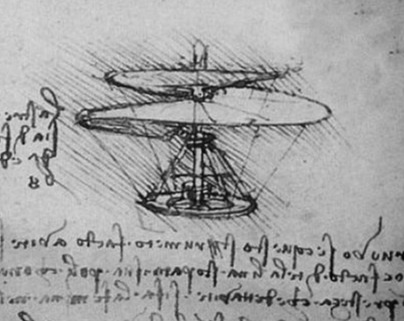엑셀 세로쓰기 방법
엑셀 세로쓰기 방법
"엑셀 세로쓰기" 오늘 포스팅은, 엑셀의 한 셀 안의 텍스트를 세로쓰기 할 수 있는 방법입니다. 아래와 같은 표가 있다고 가정하고, 이런형태나, 이런형태로 변환이 가능합니다. 1. 세로로 바꾸려는 셀을 선택하고, 2. 마우스 우클릭 후 "셀 서식(F)"을 클릭합니다. 3. "맞춤" 탭에서 오른쪽에 있는 방향으로 텍스트의 기울기를 조정할 수 있습니다. 4. 마우스로 빨간점을 이동해서, 약 45도 정도로 기울이면, 5. 이렇게 기울어지고, 6. 마우스로 빨간점을 90도로 가져가면, 7. 90도로 글자가 기울어집니다.! 모르면 어렵지만~ 알면 쉬운!~ 간단한 엑셀 세로쓰기 팁이었습니다.~
Excel
2019. 4. 19. 23:55
공지사항
최근에 올라온 글
최근에 달린 댓글
- Total
- Today
- Yesterday
링크
TAG
- SUM함수
- COUNTIF함수
- MSSQL
- 엑셀 sum함수
- 시트추가하기
- 다중조건부합계
- 엑셀 몫
- 여러조건합계
- 매크로
- 엑셀 sumif 한수
- macro
- oracle
- 문서맨끝라인찾기
- 엑셀 숫자변환
- 엑셀함수
- 엑셀셀서식
- 엑셀 매크로
- 입력값제한
- 함수
- 유효성검사
- 시트명변경하기
- 데이터유효성검사
- 엑셀 사자성어
- 엑셀 암기장
- 엑셀
- 엑셀 나누기
- 엑셀 영어단어
- for구문
- all_tables
- 가로세로
| 일 | 월 | 화 | 수 | 목 | 금 | 토 |
|---|---|---|---|---|---|---|
| 1 | 2 | 3 | 4 | 5 | ||
| 6 | 7 | 8 | 9 | 10 | 11 | 12 |
| 13 | 14 | 15 | 16 | 17 | 18 | 19 |
| 20 | 21 | 22 | 23 | 24 | 25 | 26 |
| 27 | 28 | 29 | 30 |
글 보관함